Скачать ярлык Одноклассники на рабочий стол компьютера и установить значок бесплатно
В браузерах существует множество полезных функций для упрощения и ускорения доступа к любимым сайтам. Например, закладки, визуальные закладки, экспресс панель. Но можно сделать еще проще – установить ярлык сайта на рабочий стол компьютера или ноутбука, чтобы иметь мгновенный доступ к своей странице. И в сегодняшней статье рассмотрим, как скачать ярлык Одноклассники на рабочий стол компьютера и установить его бесплатно.
Скачать и установить значок социальной сети Одноклассники на рабочий стол компьютера достаточно просто. Для этого не нужно скачивать никаких специальных программ, а просто – следовать пошаговой инструкции ниже.
Делаем значок Одноклассники на рабочий стол с помощью браузера
Этот способ достаточно быстрый, но работать он может не во всех браузерах. Откройте тот браузер, которым Вы обычно пользуетесь, лучше чтоб это был Chrome, Mozilla Firefox или Opera. Теперь уменьшите окно, чтобы было видно часть главного окна на компьютере или ноутбуке.
Дальше нужно открыть главную страничку своего профиля. В адресной строке браузера с левой стороны есть несколько значков. Я выбрала букву «І» в кружке – она обведена прямоугольником. Кликните по ней левой кнопкой мыши и, не отпуская кнопки, перетащите курсор на свободную область рабочего стола. Затем отпустите кнопку.
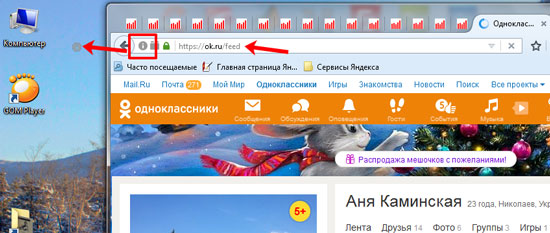
После этого, на выбранной области появится ярлык, кликнув по которому, Вы сразу попадете на свою страничку в социальной сети.
Изображение, для ярлыка довольно простое – рыжий человечек на белом фоне, если Вы хотите его изменить, тогда переходите к третьему пункту данной статьи.
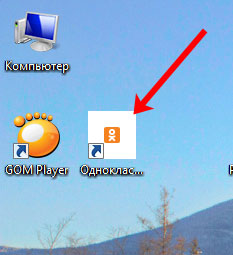
Как сделать ярлык «Одноклассников» на рабочем столе «Виндовс 10» средствами системы?
Есть не менее эффективный метод, который подразумевает создание ярлыка с учетом того, какой именно браузер, установленный в системе, будет открывать страницу по умолчанию.
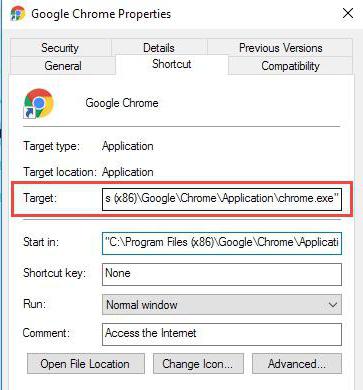
Проблема того, как сделать ярлык «Одноклассников» на рабочем столе, с учетом такой специфики решается достаточно просто. Для начала нужно использовать меню правого клика на ярлыке запуска выбранного браузера, в котором выбирается пункт свойств, после чего на вкладке ярлыка следует скопировать полный путь к исполняемому файлу. Далее создается ярлык на рабочем столе, как это было показано выше, а в указании местоположения объекта вставляется скопированный путь с добавлением через пробел адреса ресурса «Одноклассники», после чего задается название и выполняются дальнейшие необходимые действия.
Шаг 1. Вывести значок одноклассников на рабочий стол
Сделать это можно двумя способами: один проще другого.
Способ 1 вывести значок одноклассников на рабочий стол
- На рабочем столе вызываем контекстное меню щелчком правой кнопкой мыши;
- Используем опцию «Создать» — «Ярлык»;
- Появилось окно «Для какого элемента нужно создать ярлык?»/ Вставляем в адресную строку http://ok.ru/ и нажимаем «Далее»;
- Нас просят ввести имя ярлыка. Не будем оригинальничать и наберем «Одноклассники». Кликаем «Готово».
Думаете, что проще быть не может? Читаем следующий способ.

Способ 2 добавить ярлык одноклассники на рабочий стол
- Запускаем браузер и открываем в нем страницу социальной сети Одноклассники;
- Чтобы добавить ярлык Одноклассники на Рабочий стол, кликаем по значку страницы в адресной строке и переносим его на рабочий стол. В браузере Google Chrome это будет выглядеть так:
А в Mozilla Firefox немного иначе:
Независимо от способа, который вы выбрали, результат один: ярлык Одноклассники появился на рабочем столе.
Первый способ
Кликните на пустое место рабочего стола правой кнопкой мыши, затем выберите «Создать» — «Ярлык».

В строке «Укажите расположение объекта» добавьте ссылку https://ok.ru/, после чего кликните по кнопке «Далее».

Укажите имя для своего ярлыка, например, Одноклассники. Нажмите «Готово».

Ярлык был создан. Открываться он будет в том браузере, который на вашем компьютере или ноутбуке используется по умолчанию.

При двойном клике на ярлык будет автоматически открываться стартовая страница Одноклассников, которую вы указали (https://ok.ru/).
При желании можно даже изменить значок ярлыка. Для этого нажмите на него левой клавишей мыши, выберите вкладку «Документ интернета», затем — кнопка «Сменить значок».

И выбираете значок из доступных.

Способ №2 (самостоятельно)
- Сделайте клик правой кнопкой мыши на незанятом месте своего рабочего стола.
- Откройте пункт «Создать», и в списке, открывшемся с правой стороны, нажмите на пункт «Ярлык»
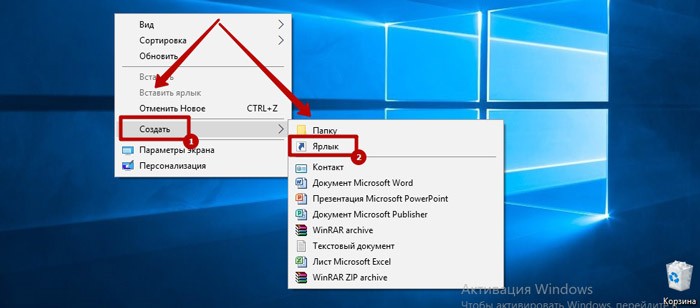
- В поле, предназначенном для указания расположения объекта, необходимо вписать адрес сайта Одноклассники, https://ok.ru/
После указания расположения, нажмите на «Далее»
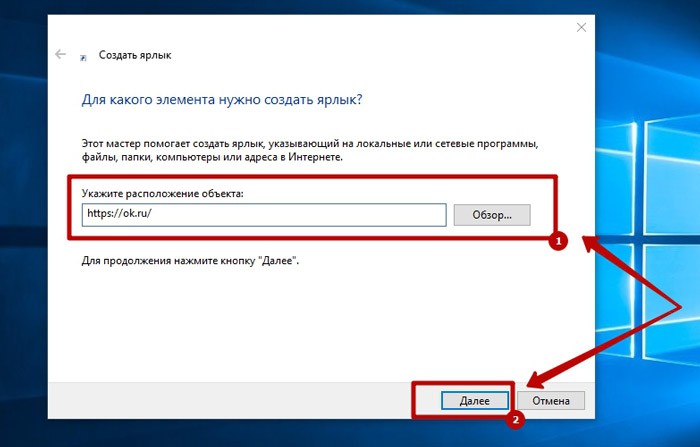
- В пункт «Имя ярлыка» введите название, выберите «Готово»
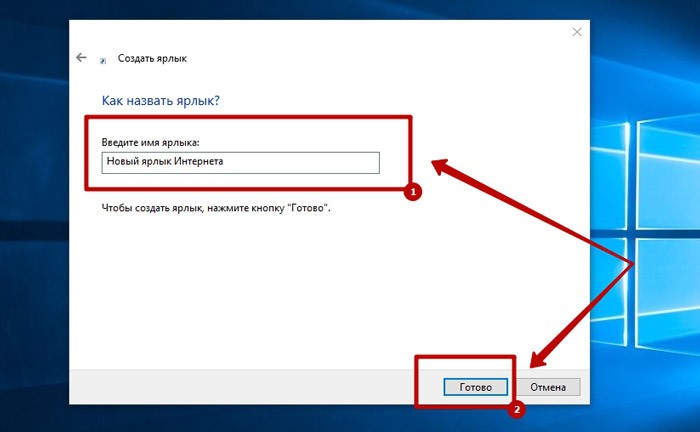
- После этого у Вас появится синий ярлычок этого сайта. Теперь Вы создали собственную иконку Одноклассников на компьютере. Осталось понять, как её настроить.
- Нажмите по ней правой кнопкой мыши, выберите пункт «Свойства»
- В появившемся окне выберите вкладку «Документ интернета», кликните на «Сменить значок»
- Далее нажмите на кнопку «Обзор»
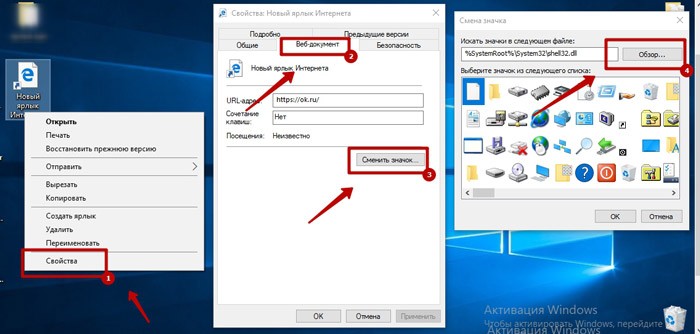
ВАЖНО! Теперь необходимо скачать фото из интернета, обязательно с расширением .iсo
Его можно найти, написав в адресной строке «скачать значок одноклассники.iсo» (разрешение .iсo значит, что файл будет в виде рисованного значка)
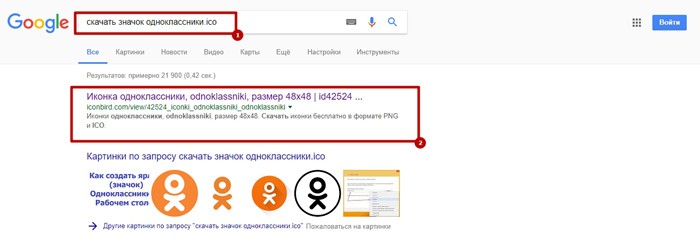
- Выведите скачанное изображение на рабочий стол. В открытом окне обзора выберите данное фото. Нажмите «Открыть»
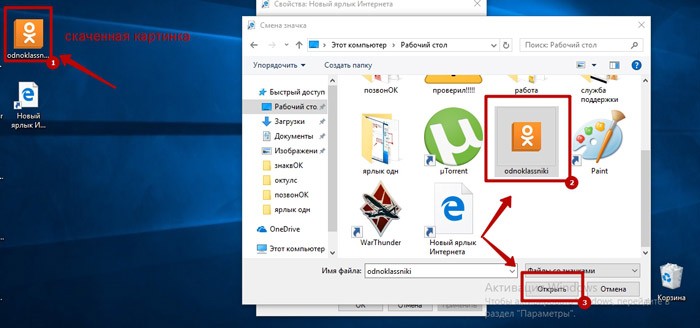
- В следующем окне нажимайте на «ОК», «Применить»
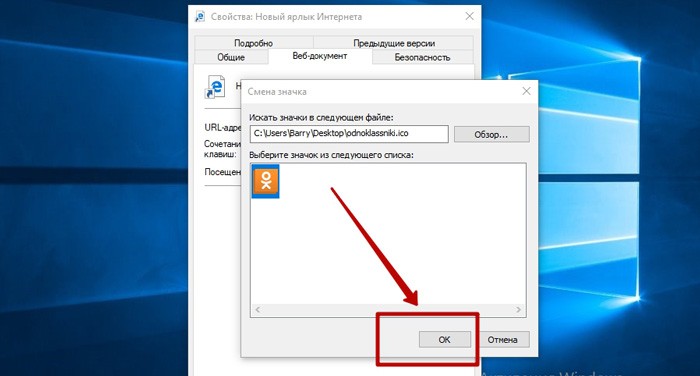
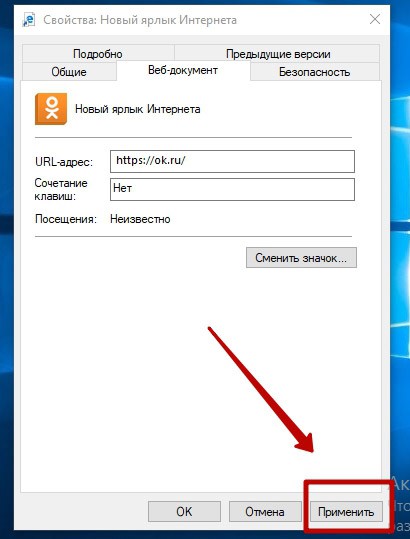
- Для удобства можно перенести его на нижнюю панель, чтобы сразу открыть программу.









